Renault R-LINK Manual
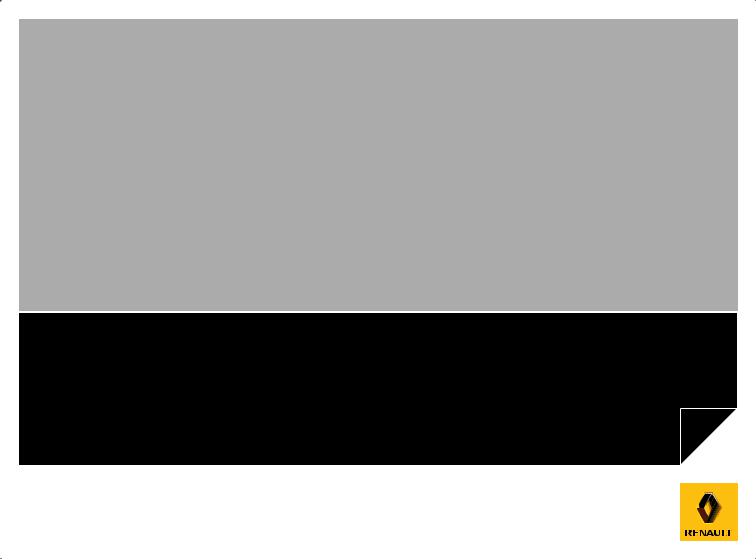
R-Link
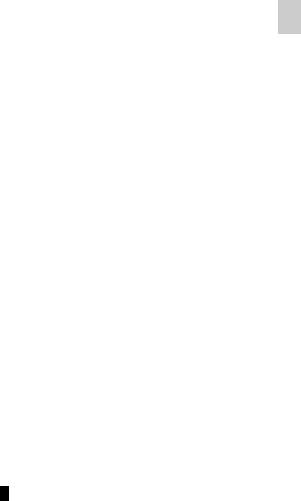
Содержание
Меры предосторожности при использовании. . . . . . . . . . . . . . . . . . . . . . . . . RUS.3
Общие сведения. . . . . . . . . . . . . . . . . . . . . . . . . . . . . . . . . . . |
. |
RUS.4 |
Общее описание. . . . . . . . . . . . . . . . . . . . . . . . . . . . . . . . . |
|
RUS.4 |
Органы управления. . . . . . . . . . . . . . . . . . . . . . . . . . . . . . . . |
|
RUS.5 |
Карта SD: использование, инициализация. . . . . . . . . . . . . . . . . . . . . . |
|
RUS.13 |
Принципы использования. . . . . . . . . . . . . . . . . . . . . . . . . . . . . |
|
RUS.15 |
Включение, выключение. . . . . . . . . . . . . . . . . . . . . . . . . . . . . . |
|
RUS.18 |
Добавление и управление избранными пунктами. . . . . . . . . . . . . . . . . . . |
|
RUS.19 |
Использование системы распознавания голоса. . . . . . . . . . . . . . . . . . . . |
|
RUS.20 |
Навигация. . . . . . . . . . . . . . . . . . . . . . . . . . . . . . . . . . . . . . |
. |
RUS.23 |
Ввод пункта назначения. . . . . . . . . . . . . . . . . . . . . . . . . . . . . . |
|
RUS.23 |
Громкость и голосовое оповещение . . . . . . . . . . . . . . . . . . . . . . . . . |
|
RUS.28 |
Считывание карты. . . . . . . . . . . . . . . . . . . . . . . . . . . . . . . . |
|
RUS.29 |
Управление . . . . . . . . . . . . . . . . . . . . . . . . . . . . . . . . . . . |
|
RUS.30 |
Подготовка маршрута. . . . . . . . . . . . . . . . . . . . . . . . . . . . . . . |
|
RUS.33 |
Информация о дорожной обстановке. . . . . . . . . . . . . . . . . . . . . . . . |
|
RUS.34 |
Отображение карты на экране. . . . . . . . . . . . . . . . . . . . . . . . . . . |
|
RUS.37 |
Навигационные сервисы. . . . . . . . . . . . . . . . . . . . . . . . . . . . . . |
|
RUS.38 |
Сервисы Z.E.. . . . . . . . . . . . . . . . . . . . . . . . . . . . . . . . . . |
|
RUS.40 |
Станция зарядки. . . . . . . . . . . . . . . . . . . . . . . . . . . . . . . . . |
|
RUS.41 |
Периметр автономного движения. . . . . . . . . . . . . . . . . . . . . . . . . . |
|
RUS.42 |
Добавление внесенных в память адресов и управление ими. . . . . . . . . . . . . . . |
|
RUS.43 |
Настройки навигации . . . . . . . . . . . . . . . . . . . . . . . . . . . . . . . |
|
RUS.44 |
RUS.1

|
Мультимедийная система. . . . . . . . . . . . . . . . . . . . . . . . . . . . . . . . |
.RUS.47 |
|
||
|
Режим радиоприемника. . . . . . . . . . . . . . . . . . . . . . . . . . . . . . |
RUS.47 |
|
Мультимедиа. . . . . . . . . . . . . . . . . . . . . . . . . . . . . . . . . . |
RUS.50 |
|
Отображение фотографий. . . . . . . . . . . . . . . . . . . . . . . . . . . . . |
RUS.51 |
|
Видеопроигрыватель. . . . . . . . . . . . . . . . . . . . . . . . . . . . . . . |
RUS.52 |
|
Настройки мультимедийной системы . . . . . . . . . . . . . . . . . . . . . . . . |
RUS.53 |
|
Телефон. . . . . . . . . . . . . . . . . . . . . . . . . . . . . . . . . . . . . . . .RUS.54 |
|
|
Создание и удаление соединения с телефоном. . . . . . . . . . . . . . . . . . . . |
RUS.54 |
|
Подключение и отключение телефона. . . . . . . . . . . . . . . . . . . . . . . . |
RUS.55 |
|
Управление телефонной книгой. . . . . . . . . . . . . . . . . . . . . . . . . . . |
RUS.56 |
|
Позвонить, принять вызов . . . . . . . . . . . . . . . . . . . . . . . . . . . . . |
RUS.57 |
|
Список недавних вызовов. . . . . . . . . . . . . . . . . . . . . . . . . . . . . |
RUS.59 |
|
Во время телефонного разговора. . . . . . . . . . . . . . . . . . . . . . . . . . |
RUS.60 |
|
Настройки телефона. . . . . . . . . . . . . . . . . . . . . . . . . . . . . . . |
RUS.61 |
|
Автомобиль. . . . . . . . . . . . . . . . . . . . . . . . . . . . . . . . . . . . . . RUS.62 |
|
|
Экорежим. . . . . . . . . . . . . . . . . . . . . . . . . . . . . . . . . . . . |
RUS.62 |
|
Система помощи при парковке, камера заднего хода. . . . . . . . . . . . . . . . . . |
RUS.63 |
|
Электромобиль. . . . . . . . . . . . . . . . . . . . . . . . . . . . . . . . . |
RUS.65 |
|
Комфорт. . . . . . . . . . . . . . . . . . . . . . . . . . . . . . . . . . . . |
RUS.67 |
|
Бортовой компьютер, настройки автомобиля. . . . . . . . . . . . . . . . . . . . . |
RUS.68 |
|
Сервисы. . . . . . . . . . . . . . . . . . . . . . . . . . . . . . . . . . . . . . . .RUS.69 |
|
|
Описание меню сервисов. . . . . . . . . . . . . . . . . . . . . . . . . . . . . |
RUS.69 |
|
Загрузить и установить приложения. . . . . . . . . . . . . . . . . . . . . . . . . |
RUS.70 |
|
Настройки сервисов. . . . . . . . . . . . . . . . . . . . . . . . . . . . . . . |
RUS.74 |
|
Система. . . . . . . . . . . . . . . . . . . . . . . . . . . . . . . . . . . . . . . .RUS.75 |
|
|
Настройки. . . . . . . . . . . . . . . . . . . . . . . . . . . . . . . . . . . . |
RUS.75 |
|
Неисправности. . . . . . . . . . . . . . . . . . . . . . . . . . . . . . . . . . . . |
. RUS.79 |
RUS.2
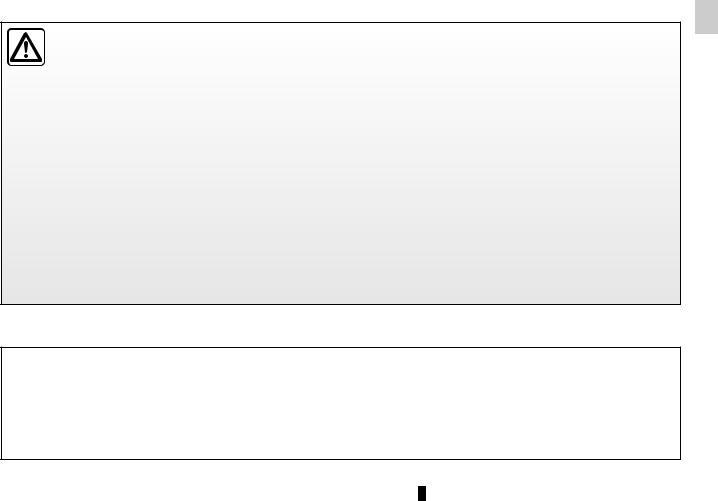
Меры предосторожности при использовании
По соображениям безопасности и во избежание материального ущерба обязательно выполняйте приведенные ниже указания при использовании системы. Обязательно соблюдайте действующие законы страны, в которой вы находитесь.
Меры предосторожности при обращении с системой
– Используйте пульты управления и знакомьтесь с информацией на экране, когда это позволяют условия движения.
– Настройте громкость звука на умеренный уровень, позволяющий слышать окружающие шумы.
Меры предосторожности при навигации
–Использование системы навигации ни в коей мере не заменяет ответственности и внимательности водителя во время управления автомобилем.
–В карте, содержащейся на карте SD, может недоставать новой информации, касающейся некоторых географических зон. Будьте внимательны. Во всех случаях код дороги и дорожные знаки всегда имеют приоритет перед указаниями системы навигации.
Меры предосторожности во избежание повреждения оборудования
–Во избежание материального ущерба и пожара не разбирайте систему и не вносите в нее никаких изменений.
–Для устранения неисправностей или демонтажа обращайтесь к представителю фирмы-производителя.
–Не вставляйте посторонние предметы, поврежденные или загрязненные карты SD в считывающее устройство.
–Чистку экрана выполняйте с помощью ткани из микровролокна.
–Используйте карту SD, адаптированную к вашей системе навигации.
Перед началом использования системы необходимо принять Общие условия продажи.
Данное руководство по эксплуатации содержит описание моделей, основанное на их технических характеристиках, существующих на момент составления документа. Руководство охватывает все виды функций, существующих на описанных моделях. Их наличие зависит от модели оборудования, выбранных опций и страны поставки. Также в руководстве вам может встретиться информация об оборудовании, которым предполагается оснащать устройство в течение ближайшего года.
RUS.3
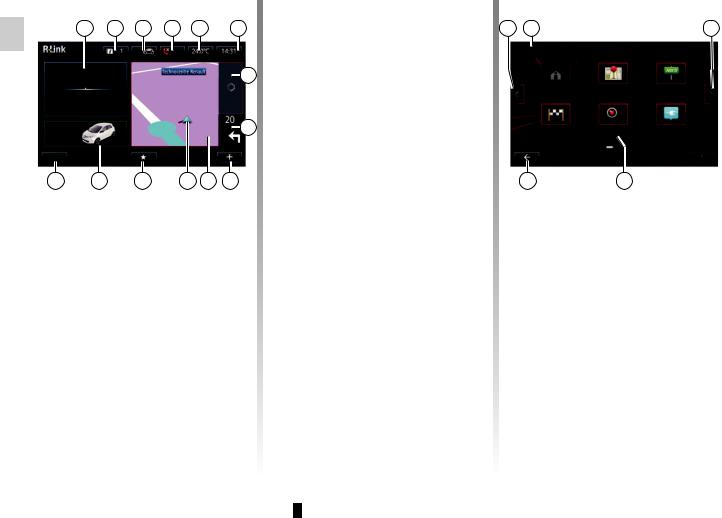
общее описание
A |
B |
C |
FM1 |
Preset 3 |
BNR - Dancefloor
Энергопоток
Меню
N |
M |
L |
D |
E |
F |
G |
H |
K |
J |
I |
IКонтекстное меню.
JНавигационная карта.
KТекущее местоположение автомобиля.
LИзбранное.
MDriving Eco².
NГлавное меню.
Примечание. Можно изменить конфигурацию главного экрана. См. пункт «Главный экран» раздела «Настройки системы».
O P |
Следовать к...
Дом
Последние
направления
S |
Q |
Сохраненные адрес местоположения
Локальный |
Станция |
поиск |
подзарядки |
R |
Главный экран
AАудиоинформация.
BСистемные сообщения.
CКачество внешнего воздуха / Функция
Eco.
DЖурнал вызовов / Состояние подключенного телефона.
EТемпература наружного воздуха.
FВремя.
GИнформация о дорожной обстановке.
HУказания по навигации и расстояние до ближайшего места изменения направления.
Экран меню
OПереход на предыдущую страницу.
PНазвание меню.
QПереход на следующую страницу.
RНазвание функции или подменю.
SВозврат к предыдущему меню.
RUS.4

пульты управления (1/8)
Кнопки на экране
1 |
2 |
3 |
4 |
5 |
Функция
1Из списка: переместиться вверх.
Из карты: изменить шкалу (режим ZOOM).
2Клавиша подтверждения.
3Из списка: переместиться вниз.
Из карты: изменить шкалу (режим ZOOM).
4Отобразить главное меню.
5Нажатие: включение/выключение.
Вращение:настройкагромкостизвукаисточникавовремявоспроизведения.
RUS.5
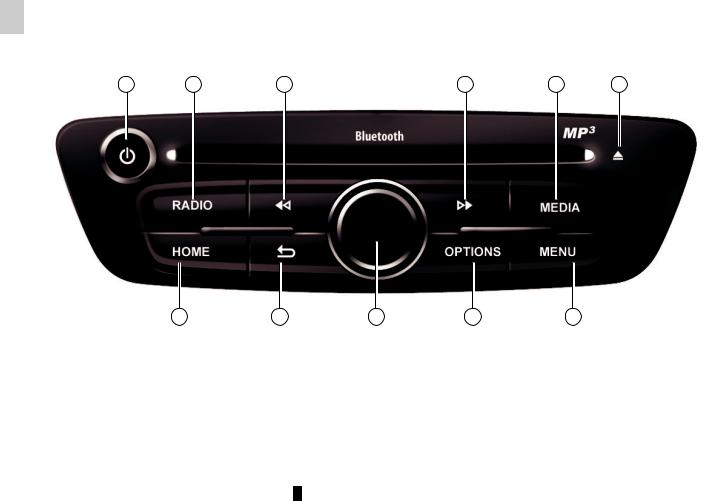
пульты управления (2/8)
Мультимедийная панель
6 |
7 |
8 |
15 |
14 |
8 |
13 |
12 |
9 |
10 |
11 |
RUS.6
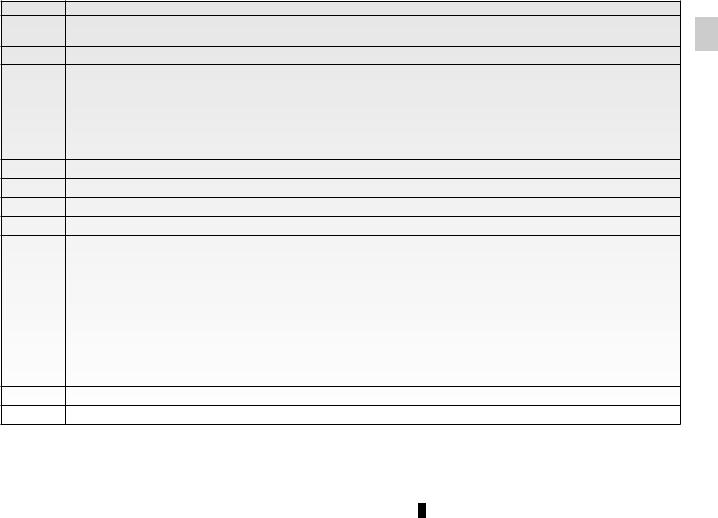
пульты управления (3/8)
Функция
6Кратковременное нажатие: включение/выключение.
Вращение: изменение громкости звука источника во время воспроизведения.
7Режим радиоприемника / Изменение диапазона радиовещания.
Кратковременное нажатие:
8
– смена трека на CD.
Длительное нажатие:
– быстрая перемотка вперед/назад на CD.
9 Выбор внешнего источника.
10Извлечение CD.
11Вход в главное меню.
12Открытие контекстного меню.
Управление джойстиком:
–перемещение по карте;
–вверх/вниз: перемещение по различным зонам меню (верхняя панель, центральная зона, нижняя панель);
–вправо/влево: перемещение по различным вкладкам меню.
13Вращение:
–перемещение по различным элементам зоны;
–изменение размера шкалы (режим ZOOM).
Нажатие:
– подтверждение.
14Возвращение к предыдущему меню.
15Возвращение к главному экрану.
RUS.7

пульты управления (4/8)
Панель радиоприемника
Для получения более подробной информации о работе см. описание центрального управления.
16 |
17 |
18 |
19 |
20 |
21 |
22 |
23 |
19 |
16 |
19 |
17 |
23 |
23 |
19 |
21 |
23 |
22 |
RUS.8
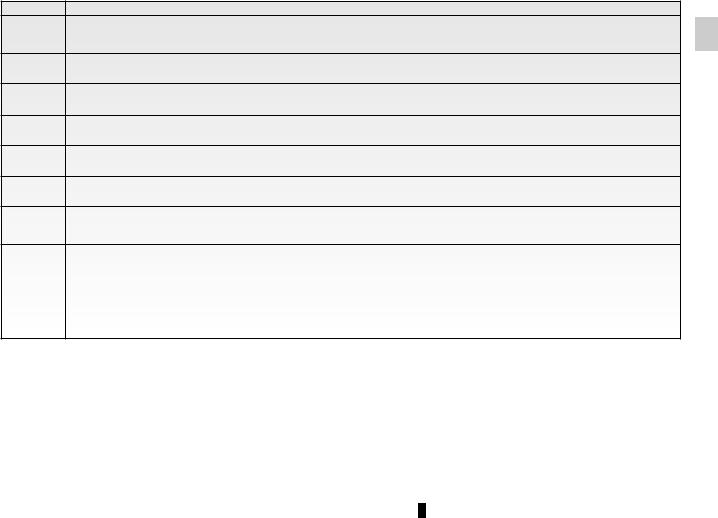
пульты управления (5/8)
Функция
16Режим радиоприемника.
17Включение/выключение.
18Вращение: изменение громкости звука источника во время воспроизведения.
19Кратковременное нажатие: возврат к радиостанции. Длительное нажатие: занесение в память радиостанции.
20Вращение: поиск радиостанций, смена трека на CD.
21Извлечение CD.
22Выбор внешнего источника.
Кратковременное нажатие:
–горизонтальное перемещение по меню;
–перемещение по различным зонам экрана;
23– смена трека на CD или списка воспроизведения.
Длительное нажатие:
–быстрая перемотка вперед/назад на CD или в аудиофайле.
RUS.9
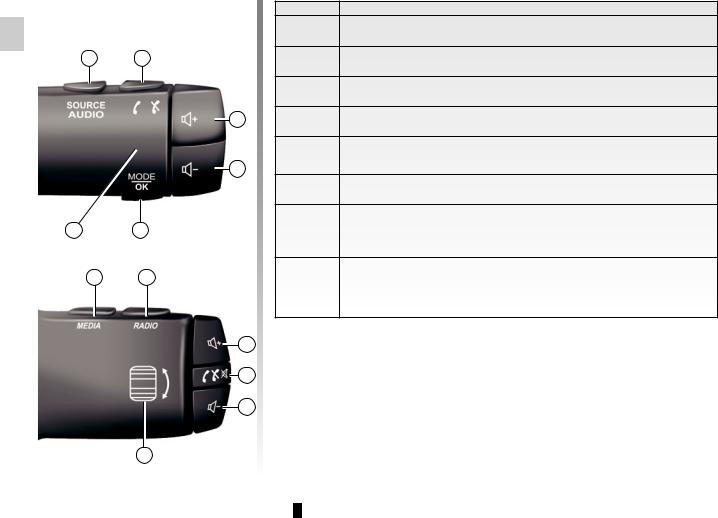
пульты управления (6/8)
Подрулевые переключатели
24 |
25 |
26 |
27 |
29 |
28 |
24 |
28 |
26 |
30 |
27 |
29 |
Функция
24Выбор источника звука.
25Снять/положить трубку (в режиме телефона).
26Увеличение громкости звука источника во время воспроизведения.
27Уменьшить уровень звука источника во время воспроизведения.
26+27 |
Приглушение/восстановление звука радиоприемника. |
|
Поставить звуковую дорожку на паузу/воспроизведение. |
||
|
28Изменение режима радио (предварительная установка/список/частота).
29Поиск радиостанций/смена трека или папки с аудиофайлами.
Кратковременное нажатие:
30– приглушение/восстановление звука;
– снять/положить трубку (в режиме телефона).
RUS.10
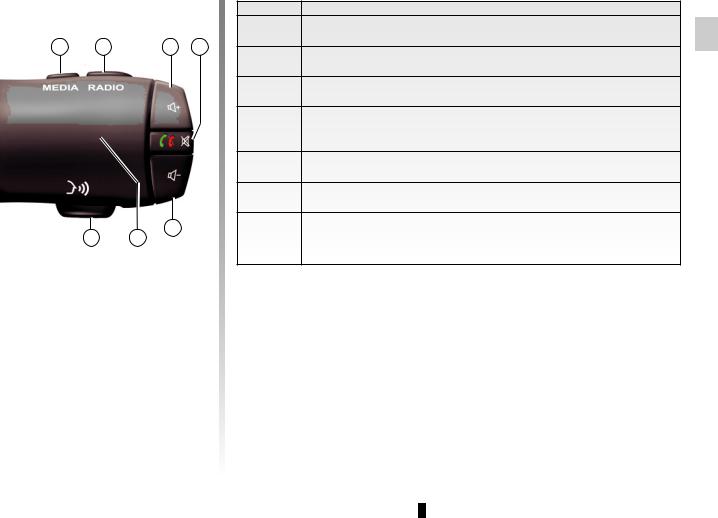
пульты управления (7/8)
Подрулевой переключатель с голосовым управлением
31 |
32 |
33 |
34 |
37 |
36 |
35 |
|
Функция
31Выбор источника звука.
32Изменение режима радио (предварительная установка/список/частота).
33Увеличение громкости звука источника во время воспроизведения.
Кратковременное нажатие:
34– снять/положить трубку (в режиме телефона);
– приглушение/восстановление звука.
35Уменьшить уровень звука источника во время воспроизведения.
36Поиск радиостанций/смена трека или папки с аудиофайлами.
37Включить/выключить распознавание голоса (в зависимости от комплектации автомобиля).
RUS.11
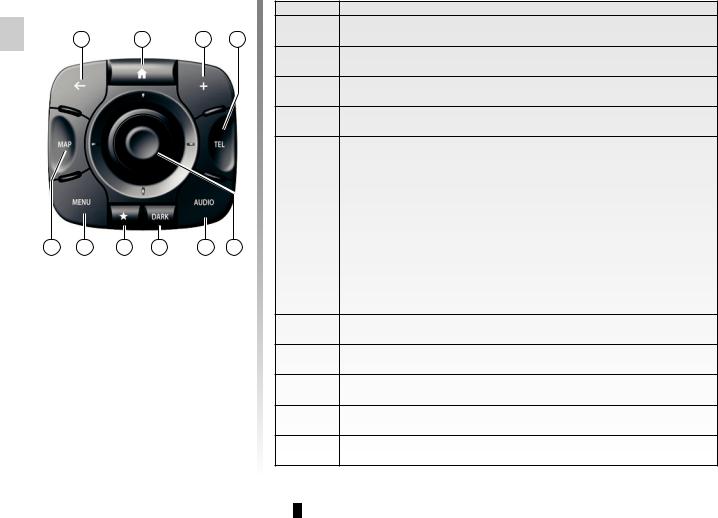
пульты управления (8/8)
Центральный замок
38 |
39 |
47 |
46 |
45 |
44 |
Функция
40 |
41 |
38 |
Возвращение к предыдущему меню. |
|
|
||
|
|
39 |
Возвращение к главному экрану. |
|
|
40 |
Открытие контекстного меню. |
|
|
41 |
Вход в меню телефона. |
|
|
|
Управление джойстиком: |
|
|
|
– перемещение по карте; |
|
|
|
– вверх/вниз: перемещение по различным зонам меню (верхняя панель, |
|
|
|
центральная зона, нижняя панель); |
|
|
|
– вправо/влево: перемещение по различным вкладкам меню. |
|
|
42 |
Вращение: |
43 |
42 |
|
– перемещение по различным элементам зоны; |
|
– перемещение по списку; |
||
|
|
|
– изменение размера шкалы (режим ZOOM). |
Нажатие:
– подтверждение.
43Включение экрана источника воспроизведения (радиоприемник, аудио CD
и т .д.).
44Включение заставки для скрытия карты.
45Доступ к избранному.
46Вход в главное меню.
47Доступ к меню системы навигации.
RUS.12
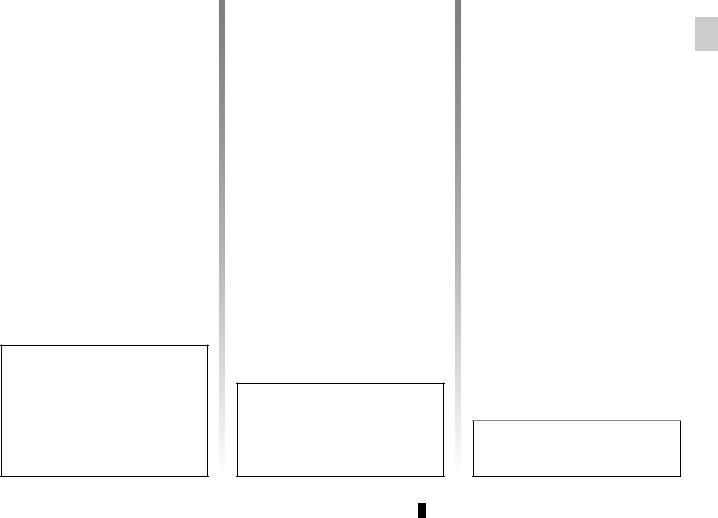
Карта SD: использование, инициализация (1/2)
Карта SD
Карта SD поставляется с системой навигации. Помимо всего прочего на ней содержится карта вашей страны или группы стран.
Различные обновления, а также обновления карт выпускаются регулярно. Обновления можно загрузить только через путем загрузки и установки карты SD вашей навигационной системы в порт SD вашего компьютера, подключенного к Интернету.
Для бесплатного обновления картографических данных вы располагаете периодом не более 60 дней с момента приобретения автомобиля. По истечении этого срока обновления становятся платными.
Используйте вашу карту SD исключительно для работы вашей системы навигации и обновления ее информации. Не вставляйте ее в другие устройства (фотоаппарат, мобильный
навигатор GPS, …), а также в систему другого автомобиля.
Вы также можете загрузить картографическую информацию, покрывающую большее количество стран,
нежели представленная в исходной версии карты (например, Западная Европа).
Используйте только карту SD, совместимую с навигатором вашего автомобиля.
RUS.13
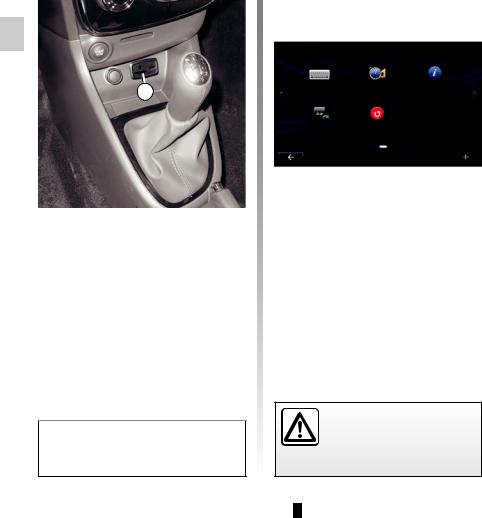
Карта SD: использование, инициализация (2/2)
1 |
Настройки системы |
|
|
Клавиатуры |
Установить единицы |
Статус и информация |
|
измерения |
|
извлеките карту |
Сброс |
|
памяти |
настроек |
|
Ввод карты SD
При отключенном зажигании вставьте карту SD в порт SD 1 вашего автомобиля.
Примечание. Не вставляйте карту SD в систему другого автомобиля.
Карта SD очень хрупкая, не сгибайте ее. Вставляйте карту правильной стороной.
RUS.14
Извлечение карты SD
Вы можете также нажать в главном меню кнопку «Система», а затем «Извлечение карты SD» для безопасного извлечения карты SD.
Чтобы извлечь карту SD из порта SD 1, нажмите на карту, а затем извлеките ее. Карта выйдет на несколько миллиметров. Вытяните карту для ее полного извлечения.
В целях безопасности прово-
дите эти операции только на неподвижном автомобиле.
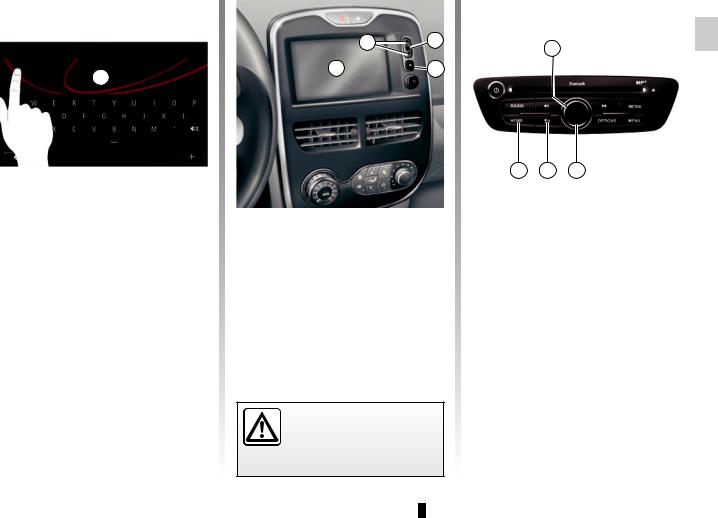
принципы использования (1/3)
2 |
3 |
1 |
1 |
4 |
|
|
Сенсорный экран 1
Перемещение по меню
Сенсорный экран 1 дает доступ к функциональным настройкам системы. Коснитесь сенсорного экрана 1, чтобы прокрутить страницы или открыть какоелибо меню.
Примечание. В зависимости от модели автомобиля, использование сенсорного экрана может быть ограничено во время движения.
Подтверждение/отмена выбора
Всегда подтверждайте изменение параметра нажатием клавиши «Готово».
Кнопки на экране
Перемещение по меню
Нажмите кнопку 3 для входа в меню. Используейте кнопки 2 для просмотра списка контактов в телефоне, радиостанций и т. д.
Подтверждение/отмена выбора
Нажмите кнопку 4 для возврата к глав-
ному экрану.
В целях безопасности прово-
дите эти действия только на неподвижном автомобиле.
5
8 |
7 |
6 |
Мультимедийная панель
Перемещение по меню
Используйте крутящуюся ручку 5 для перехода из одного меню в другое, для входа в меню подтверждайте выбор нажатием центральной кнопки 6.
Подтверждение/отмена выбора
Нажмите центральную кнопку 6 для под-
тверждения изменения.
Нажмите кнопку 7 для отмены выбора и возврата к предыдущему меню.
Нажмите кнопку 8 для возврата к главному экрану.
RUS.15

принципы использования (2/3)
9 |
10 |
11
Центральный замок
Перемещение по меню
Используйте джойстик 11 для перехода из одного меню в другое:
–наклоните джойстик 11 вверх или вниз для перемещения между разными зонами экрана (верхняя панель, центральная зона, нижняя панель);
–поверните джойстик 11 для перемещения по различным элементам зоны;
–нажмите джойстик 11 для открытия выбранного элемента;
–в меню со вкладками наклоните джойстик 11 влево или вправо для перехода от одной вкладки к другой.
Подтверждение/отмена выбора
Нажмите на джойстик 11 для подтверждения изменения.
Нажмите кнопку 9 для отмены выбора и возврата к предыдущему меню.
Нажмите кнопку 10 для возврата к главному экрану.
Избранное Навигация
Добавить в Избранное
Удалить элемент избранного
Удалить все элементы избранного
A
Контекстные меню
Контекстное меню A, имеющееся в большей части разделов меню системы, позволяет войти в различные подпункты меню (удалить любимые адреса, изменить маршрут в процессе навигации и т.
п.).
В целях безопасности прово-
дите эти действия только на неподвижном автомобиле.
RUS.16
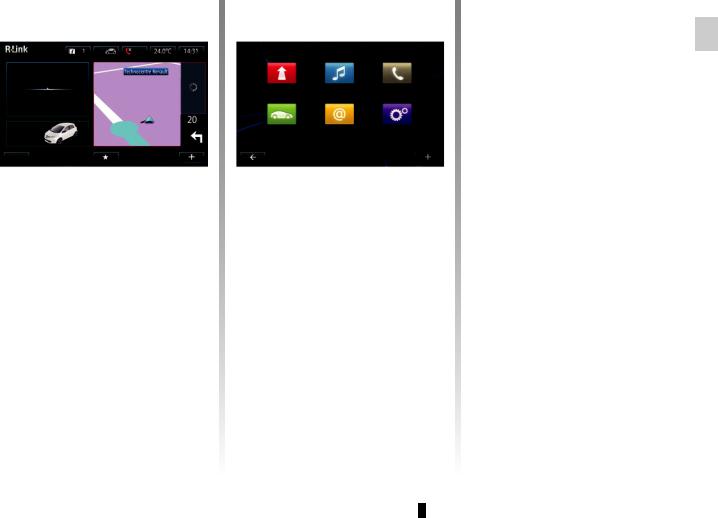
принципы использования (3/3)
FM1 |
Preset 3 |
BNR - Dancefloor
Энергопоток
Меню
Описание главного экрана
Главный экран — это экран вашей мультимедийной системы, появляющийся по умолчанию. Он состоит из некоторого количества ссылок, ведущих к другим функциям, таким как навигация или радио.
См. описание главного экрана в разделе «Общее описание».
Примечание. Можно изменить кон-
фигурацию главного экрана. См. пункт «Главный экран» раздела «Настройки системы».
Главное меню
Навигация Мультимедиа Телефон
Автомобиль |
Сервисы |
Система |
Описание главного меню
Для доступа к главному меню нажмите на главном экране кнопку «Меню».
Система состоит из шести больших блоков, войти в каждый из которых можно из главного меню:
–Навигация объединяет в себе все функции наведения с помощью спутника, дорожные карты, информацию о
дорожном движении, сервисы LIVE и предупреждения об опасных зонах;
–Мультимедиа позволяет управлять радио и воспроизведением аудио- и видеофайлов;
–Телефон служит для подключения к системе мобильного телефона и для пользования им в режиме «свободные руки»;
–Автомобиль включает в себя управление таким оборудованием как камера заднего хода, бортовой компьютер и Driving Eco², а также некоторыми специфическими элементами электромобилей;
–Сервисы включает в себя онлайнмагазин R-Link Store и приложения;
–Система позволяет настроить различные параметры мультимедийной системы, такие как отображаемые параметры, язык, дата и время…
RUS.17
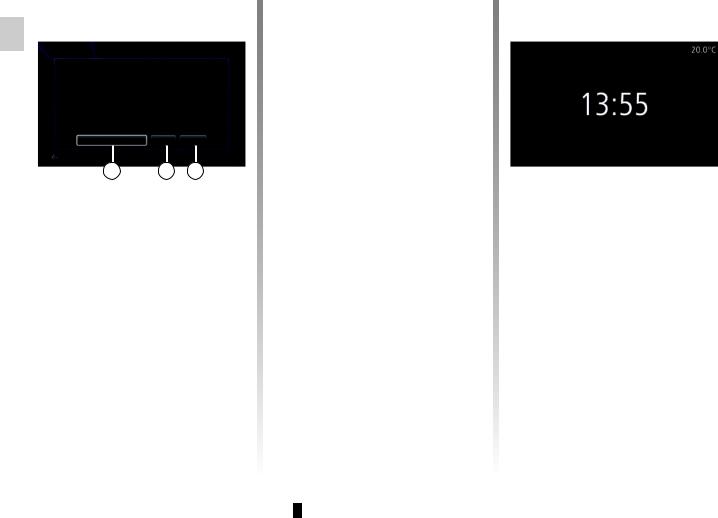
Включение, выключение
Безопасность
Предупреждение. Будьте осторожны за рулем и соблюдайте местные ПДД.
Авторизация для обмена дан-
Вы включили передачуными пройденаданных внешним получателям. \n Изменить настройки можно в любой момент в меню «Сервисы».
Изменить настройки можно в любой момент в меню «Сервисы».
Изменить настройки |
Готово |
Язык |
1 |
2 |
3 |
Включение
Мультимедийная система включается автоматически при включении зажигания. В остальных случаях нажмайте кнопку включения/выключения.
При пуске эта система позволяет задавать параметры некоторых функций:
–Нажмите кнопку «Изменить настройки» 1, чтобы разрешить или запретить распределение данных.
–Нажмите кнопку «Язык» 3 для изменения языка системы.
–Нажмите «Готово» 2 для включения мультимедийной системы.
Выключение
При выключенном зажигании система автоматически выключается не позднее открывания двери водителя.
При включенном зажигании нажмите кнопку включения/выключения аудиосистемы.
Повторная инициализация системы
Для повторной инициализации всех параметров системы и/или удаления всех
персональных сведений в главном меню выберите «Система», затем «Сброс настроек» и следуйте инструкциям на экране.
Экран «Время/Температура»
Этот экран появляется при открывании двери водителя до включения зажигания автомобиля.
Он также может появляться при выключении системы: при включенном зажигании нажмите кнопку включения/выключения аудиосистемы. Система отключает управление, и отображается только экран с текущим временем и наружной темпе-
ратурой.
RUS.18
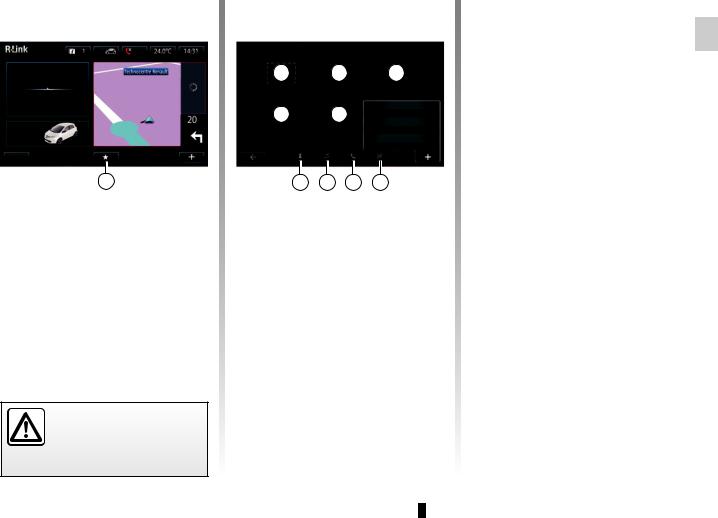
Добавление и управление избранными пунктами
FM1 |
Preset 3 |
BNR - Dancefloor
Энергопоток
Меню
1 |
Добавление в избранное
На главном экране нажмите кнопку 1. Меню «Избранное» позволяет управлять четырьмя типами избранных пунктов:
–навигация 2;
–мультимедиа 3;
–телефон 4;
–сервисы 5.
Вцелях безопасности прово-
дите эти действия только на
неподвижном автомобиле.
Избранное Навигация
A A A
A |
A |
Добавить в Избранное |
|
Удалить элемент избранного
Удалить все элементы избранного
2 |
3 |
4 |
5 |
Добавление избранного элемента навигации 2
Выберите пустую вкладку A или «+», затем«ДобавитьвИзбранное».Выберите избранное в списке для добавления какого-либо внесенного в память пункта назначения в избранное.
Примечание. Для добавления избранного в навигации вы должны сначала внести адрес в память. См. пункт «Подтвердить пункт назначения» раздела «Ввод пункта назначения».
Добавления избранного элемента мультимедиа 3
Выберите пустую вкладку A или «+», затем«ДобавитьвИзбранное».Выберите избранный элемента в списке для добавления preset радио (только FM ) в избранное.
Добавление избранного элемента для телефона 4
Выберите пустую вкладку A или «+», затем«ДобавитьвИзбранное».Выберите избранный элемент в списке для добавления телефонного контакта в избранное. См. раздел «Управление телефонной книгой» данного руководства для подробной информации.
Добавление избранных элементов для сервисов 5
Выберите пустую вкладку A или «+»,
затем«ДобавитьвИзбранное».Выберите избранное из списка для добавления установленного приложения в избранное.
Удаление из избранных элементов
Для удаления из избранного нажмите «+», затем удаляемый избранный элемент и «Удалить элемент избранного». После отображения сообщения подтверждения на экране нажмите Удалить.
Вы можете удалить все элементы из избранного, нажав «+», затем «Удалить все
элементы избранного». После отображения сообщения подтверждения на экране нажмите «Удалить» для подтверждения удаления.
RUS.19
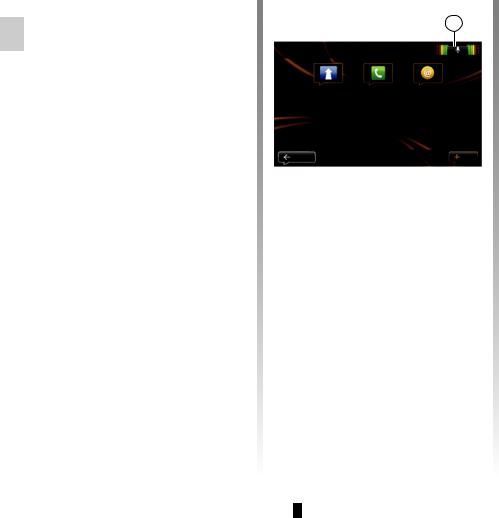
использование системы распознавание голоса (1/3)
Описание
Ваша мультимедийная система снабжена системой распознавание голоса, позволяющей управлять некоторыми функциями голосом. Это позволит вам пользоваться мультимедийной системой, не отрывая рук от руля.
Включение
Для включения системы распознавание голоса нажмите кнопку распознавания голоса в вашем автомобиле. На сенсорном экране появится главное меню голосового управления.
В главном меню голосового управления можно использовать голосовые команды для управления тремя функциями:
–навигация;
–телефон;
–установленные приложения.
Примечание. Положение кнопки распознавания голоса варьируется в зависимости от комплектации автомобиля. Для дополнительной информации см. руководство по эксплуатации автомобиля.
1 |
Голосовые указания Главное меню
Направления Телефон приложения
Выход |
Помощь |
Индикатор системы распознавания голоса 1
Индикатор распознавания голоса 1 состоит из цветных указателей и центрального значка.
Цветные указатели
Цветные указатели служат для оптимизации распознавания голоса:
–зеленый указатель: оптимальное распознавание голоса;
–оранжевый указатель: хорошее распознавание голоса;
–красный указатель: среднее распознавание голоса.
Центральный значок
В зависимости от состяния системы могут отображаться различные центральные значки:
–значок микрофона: система готова к получению вашей голосовой команды;
–значок загрузки: система находится в процессе загрузки данных;
–значок громкоговорителя: система передает вам информацию с помощью синтезированного голоса.
RUS.20
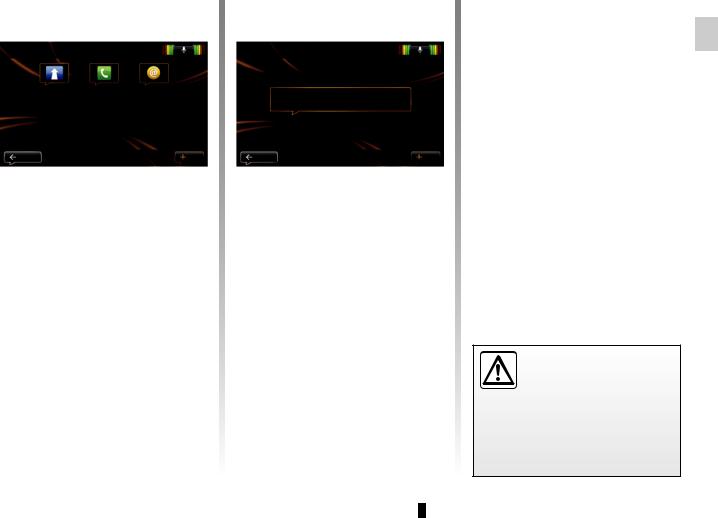
использование системы распознавания голоса (2/3)
Голосовые указания Главное меню |
Новый Адрес |
Направления Телефон приложения
номер 53, авеню Елисейские Поля, Париж
Выход |
Помощь |
Назад |
Помощь |
Примечание. Вы также можете ввести недавний пункт назначения из главного меню голосового управления. Для этого нажмите кнопку голосового управления, затем скажите «Последние направления», и выберите ваш пункт назначения.
Управление навигационной системой с помощью системы распознавания голоса
У вас есть возможность ввести адрес в навигационную систему с помощью голосовой команды, встроенной в аудиосистему. Для этого:
–нажмите кнопку голосового управления для отображения главного меню
системы голосового управления;
–когда система подаст звуковой сигнал, скажите «Направления»;
–скажите «адрес», затем продиктуйте полный адрес вашего места назначения (номер дома, название улицы, город места назначения);
–система покажет вам записанный адрес, сделайте подтверждение места назначения для того, чтобы начать движение с помощью навигатора.
Примечание. Говорите громко и отчетливо. Воспользуйтесь указателем си-
стемы распознавания голоса для улучшения распознавания голоса.
Меры предосторожности при навигации
Использование системы навигации ни в коей мере не заменяет ответственности и внимательности водителя во время управления
автомобилем.
RUS.21
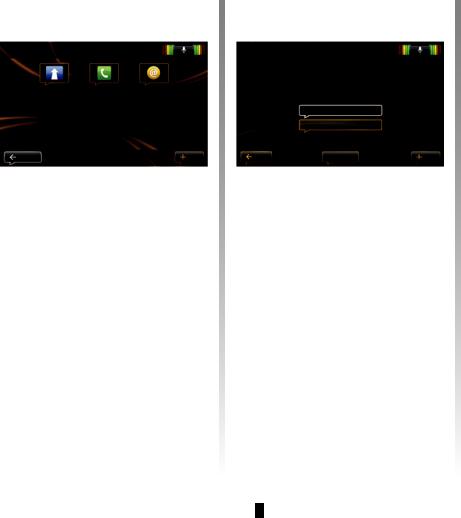
использование системы распознавания голоса (3/3)
|
Голосовые указания Главное меню |
Набрать номер |
|
Направления Телефон приложения
0031 123 456 789 100
Вызов
Удалить
Выход |
Помощь |
Назад |
повторите попытку |
Помощь |
Использование телефона для распознавания голоса
Можно позвонить на какой-либо номер телефона с помощью системы голосового управления, встроенной в аудиосистему. Для этого:
–нажмите кнопку голосового управления для отображения главного меню системы голосового управления;
–когда система подаст звуковой сигнал, скажите «Телефон»;
–назовите имя контакта, которому вы звоните, или продиктуйте номер телефона, на который вы хотите позвонить; Примечание. Рекомендуется диктовать цифры телефонного номера по одной.
–система покажет вам введенный номер, скажите «Вызов», чтобы позвонить на продиктованный номер, или «Удалить», чтобы продиктовать другой номер.
Примечание. Вы также можете позвонить записанному контакту или на номер из главного меню системы голосового управления. Для этого нажмите кнопку голосового управления, затем скажите имя записанного контакта или номер, на который вы хотите позвонить.
Запуск приложения с помощью системы распознавания голоса
С помощью системы распознавания голоса, встроенной в вашу аудиосистему, можно запустить какое-либо приложение. Для этого:
–нажмите кнопку голосового управления для отображения главного меню системы голосового управления;
–когда система подаст звуковой сигнал, скажите «приложения»;
–произнесите название приложения, которое вы хотите запустить, чтобы сразу же начать его использование.
RUS.22

ввод пункта назначения (1/5)
Навигация |
|
|
Следовать к... |
|
|
Следовать к... |
|
|
|
Следовать |
Изменить |
Просмотреть |
Дом |
Сохраненные |
адрес |
Полезный |
Точка на |
Широта/ |
|
к... |
маршрут |
карту |
|
местоположения |
|
адрес |
карте |
Долгота |
|
Сложные |
Навигационные |
Параметры |
Последние |
Локальный |
Станция |
|
|
|
|
маршруты |
сервисы |
|
направления |
поиск |
подзарядки |
|
|
|
|
Меню Навигация
На главном экране нажмите кнопку «Меню», затем кнопку «Навигация», чтобы войти в меню Навигация.
Меню «Следовать к...»
Меню «Следовать к...» предлагает различные способы обозначения пункта назначения:
–выбор адреса из раздела «адрес» одним из следующих способов:
–ввод полного адреса (город, улица
иномер дома);
–поиск по почтовому индексу;
–выбор центр города;
–выбор перекрестка или пересечения дорог;
–выбор «Дом»;
–выбор адреса из «Сохраненные местоположения»;
–выбор пункта назначения из «Последние направления»;
–выбор пункта назначения по «Локальный поиск»;
–выбор пункта назначения по «Станция подзарядки» (электромобиль);
–выбор адреса из списка «Полезный адрес» (Места интереса);
–выбор «Точка на карте»;
–выбор «Широты» и «Долготы».
Вцелях безопасности
проводите эти действия только на неподвижном автомобиле.
RUS.23
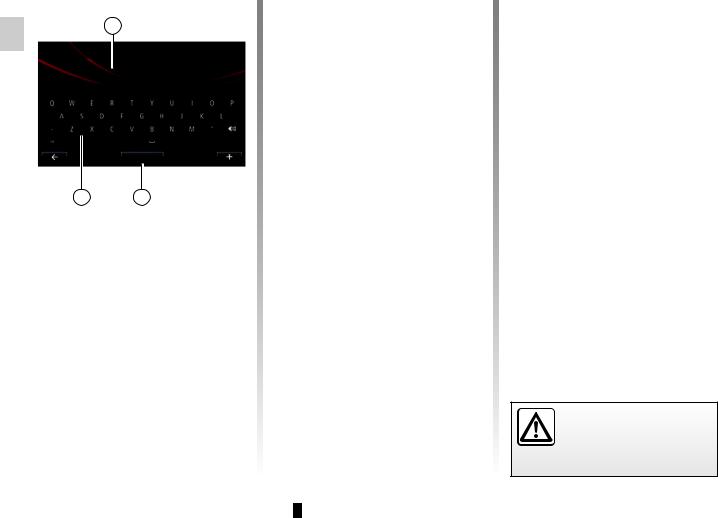
ввод пункта назначения (2/5)
1 |
улица :
Paris
Avenue de la grande armée
Список
3 |
2 |
Ввести «адрес»
В этом разделе можно ввести адрес частично или полностью: страна, город, улица и номер дома.
Вовремяпервогоиспользования система попросит вас выбрать страну назначения.
При дальнейшем использовании вы сможете набирать название нужного города или его почтовый индекс с
помощью клавиатуры 3. Система навигации может предложить вам несколько названий городов в зоне 1.
–Нажмите название города для подтверждения выбора.
–Войдите в полный список, соответствующий вашему поиску, выбрав «Список» 2.
–Выберите необходимый город.
–повторите процедуру для полей «улица» и «дом».
Примечание. Система навигации сохраняет в памяти последние выбранные города. Вы можете выбрать непосредственно один из этих городов, нажав зону 1.
Примечание. Допускаются только
адреса, нанесенные на карту и известные системе навигации.
« Дом »
В данном разделе вы можете запустить управление по маршруту к вашему дому.
Чтобы зарегистрировать домашний адрес, войдите в меню «Параметры», затем «Изменить местоположение
«Дом»».
« Сохраненные местоположения »
В разделе «Сохраненные местоположения» собраны внесенные в память избранные пункты назначения (место работы и т. п.).
–Выберите в меню «Навигация» раздел «Следовать к...»;
–Выберите « Сохраненные местоположения» и подтвердите выбор;
–Выберите адрес нужного пункта назначения из списка адресов, чтобы
начать управление.
Вы можете управлять вашими внесенными в память адресами в меню «Параметры»,затемвыбрав«Управление сохраненными местоположениями».
Примечание. Значок «Сохраненные местоположения» будет отмечен серым цветом, если вы не внесли в память ни одного адреса.
Вцелях безопасности
проводите эти действия только на неподвижном автомобиле.
RUS.24
